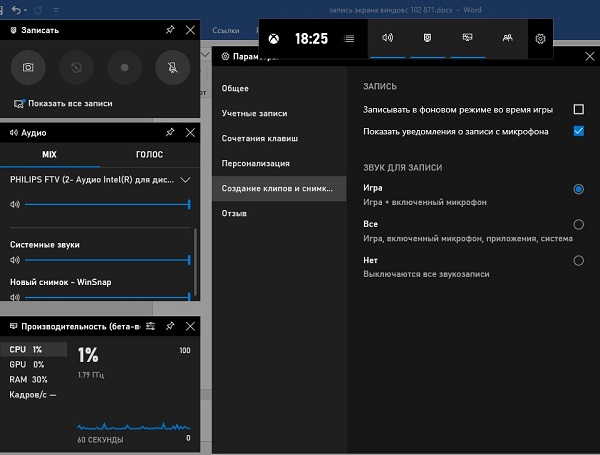
Запись экрана может помочь нам работать за компьютером. Мы часто думаем, что единственным решением является загрузка какой-нибудь внешней программы.
Не волнуйся. Есть простой способ, который не требует установки специальных программ. Используйте мои пошаговые инструкции – все это бесплатно.
Чтобы начать запись экрана ноутбука или монитора компьютера сначала убедитесь, что игровая панель XBox включена.
Для этого запустите «Меню Пуск», а затем перейдите в «Настройки», нажав на значок шестеренки. После запуска настроек выберите категорию «Игра», а затем перейдите на вкладку «Игровая панель XBox» в строке меню слева и установите ползунок в активное положение (переместитесь вправо).
Инструкция — как начать запись экрана на виндовс 10 со звуком
Запись экрана в Windows 10 можно запустить с помощью простого сочетания клавиш – через горячие клавиши.
Просто нажмите клавишу с логотипом Windows + Alt + R. Конечно, вы можете создать свой собственный ярлык. Для этого установите флажок «Ваш ярлык».
Вы также можете прокрутить до нижней части страницы и убедиться, что выбран параметр «Захватить курсор мыши» (это может быть полезно, если вы хотите предоставить некоторые пошаговые инструкции).
Также можете настроить другие параметры, такие как качество видео и звука. Вышеуказанные настройки применимы к играм, но вы можете «обмануть» Windows и сообщить, что вы хотите записать только игру.
Для этого откройте любое приложение, например Word, и используйте сочетание клавиш Win + G, чтобы открыть панель игр.
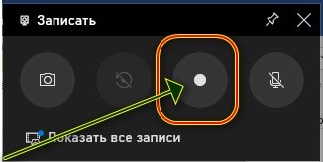
Перейдите на вкладку «Снимки». Чтобы иметь возможность сделать со звуком, убедитесь, что включена опция «звука» или нажмите горячие клавиши win + Alt +M.

Может появиться вопрос «Хотите открыть игровую панель?». Затем выберите вариант «Да, это игра».
Если игровая панель открывается сразу, вы можете начать. Нажмите на значок «веб-камера» (снимок) и затем включите кнопку или используйте сочетание клавиш Win + Alt + R.
Во время записи в правом верхнем углу экрана появится маленькая черная полоса, показывающая время, а также информацию о том, включен ли микрофон.
Если вы хотите отключить запись, нажмите синюю кнопку с кружком. На экране появится уведомление о том, что процесс завершен.
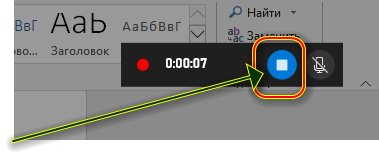
Используйте комбинацию клавиш Windows + G, чтобы перейти на игровую панель XBox. Появится игровая панель.
Нажмите на значок «веб-камера» (снимок), а затем в новом диалоговом окне нажмите кнопку «Показать все снимки». Ваша запись будет сохранена в папке «Captured» (Computer-Users-Video-Captured). Удачного дня.